Spidersearchshop.com Weitertleitung (Mac)
Mac VirusAuch bekannt als: SpiderSearchShop Browserentführer
Der kostenlose Scanner prüft, ob Ihr Computer infiziert ist.
JETZT ENTFERNENUm das Produkt mit vollem Funktionsumfang nutzen zu können, müssen Sie eine Lizenz für Combo Cleaner erwerben. Auf 7 Tage beschränkte kostenlose Testversion verfügbar. Eigentümer und Betreiber von Combo Cleaner ist RCS LT, die Muttergesellschaft von PCRisk.
Was ist spidersearchshop.com?
spidersearchshop.com (auch bekannt als feed.spidersearchshop.com) ist eine weitere falsche Suchmaschine, ähnlich wie search.search-bee.com, search.searchtheuniverses.com und search.searchmecenter.com Indem es verbesserte Suchresultate anbietet, erweckt spidersearchshop.com einen Eindruck von Seriosität und Nützlichkeit.
Es ist jedoch erwähnenswert, dass Entwickler diese Seite fördern, indem sie eine browserentführende Anwendung namens SpiderSearchShop verwenden. Außerdem wurden spidersearchshop.com und SpiderSearchShop entwickelt, um Informationen über Surfaktivitäten des Benutzers aufzuzeichnen.
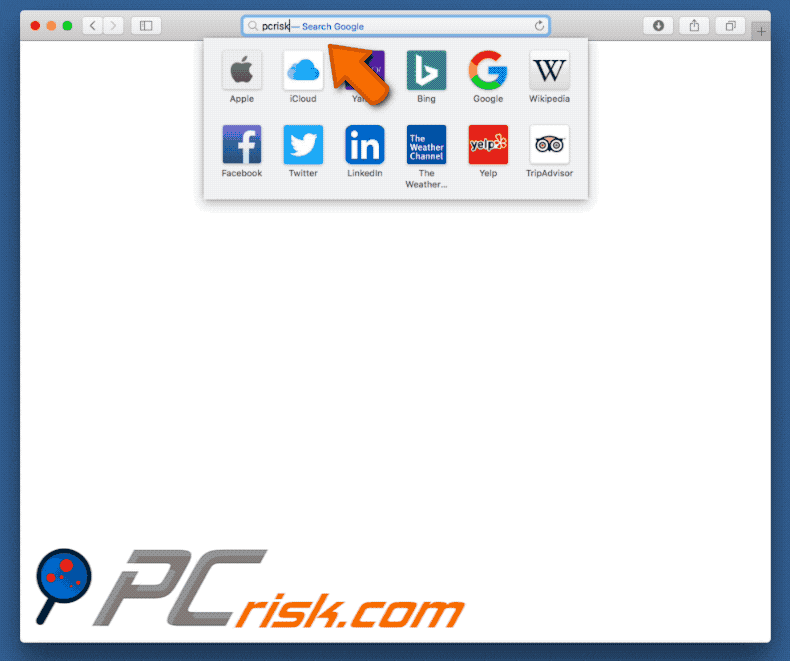
SpiderSearchShop visiert üblicherweise Safari-, Mozilla Firefox- und Google Chrome Browser an. Unmittelbar nach der Infiltration weist SpiderSearchShop die besagten Browser-Optionen (Neue Registerkarten-URL, Standardsuchmaschine, Startseite) spidersearchshop.com zu.
Diese Änderungen sind nicht wesentlich, aber Benutzer können sie nicht zurücksetzen. Forschungsergebnisse zeigen, dass SpiderSearchShop entwickelt wurde, um die genannten Einstellungen jedes Mal neu zuzuweisen, wenn irgendjemand versucht, zu ändern.
Daher ist es unmöglich, Browser in ihren vorherigen Zustand zurückzuversetzen solange SpiderSearchShop präsent ist. Benutzer werden jedes Mal gezwungen, spidersearchshop.com zu besuchen, wenn sie eine Internetsuche über die URL-Leiste starten oder einfach eine neue Browser-Registrierkarte öffnen. Infolgedessen sinkt die Surfqualität erheblich.
Beachten Sie, dass Benutzer nach Eingabe einer Suchanfrage auf search.yahoo.com umgeleitet werden. Mit anderen Worten, durchsuchen Benutzer das Internet letztendlich über Yahoo - eine seriöse Suchmaschine, die spidersearchshop.com völlig irrelevant macht.
Ein weiteres wichtiges Thema ist Informationsverfolgung. Forschungsergebnisse zeigen, dass spidersearchshop.com und SpiderSearchShop kontinuierlich IP-Adressen, besuchte Webseiten-URLs, betrachtete Seiten, Suchanfragen und andere ähnliche Informationen aufzeichnen. Dies gesammelte Daten beinhalten in der Regel persönliche Details und als ob das nicht genug wäre, teilen Entwickler es mit Dritten (potenziell Cyberkriminellen) Diese Personen generieren Einnahmen, indem sie empfangene Informationen missbrauchen.
Daher könnte Informationsverfolgung zu ernsthaften Problemen bei der Privatsphäre oder sogar zu Identitätsdiebstahl führen. Bei Umleitungen auf spidersearchshop.com sollten Benutzer den SpiderSearchShop Browserentführer sofort beseitigen und nie wieder auf diese Seite zurückkehren.
| Name | SpiderSearchShop Browserentführer |
| Art der Bedrohung | Mac Malware, Mac Virus |
| Symptome | Ihr Mac wurde langsamer als normal, Sie sehen unerwünschte Pop-up-Werbung, Sie werden auf zwielichtige Websites weitergeleitet. |
| Verbreitungsmethoden | Betrügerische Pop-up-Werbung, kostenlose Software Installationsprogramme (Bündelung), falsche Flash-Player Installationsprogramme, Downloads von Torrent Dateien. |
| Schaden | Verfolgung des Surfens im Internet (potenzielle Datenschutzprobleme), Anzeige unerwünschter Werbung, Weiterleitungen auf zwielichtige Websites, Verlust privater Informationen. |
| Entfernung |
Um mögliche Malware-Infektionen zu entfernen, scannen Sie Ihren Computer mit einer legitimen Antivirus-Software. Unsere Sicherheitsforscher empfehlen die Verwendung von Combo Cleaner. Combo Cleaner herunterladenDer kostenlose Scanner überprüft, ob Ihr Computer infiziert ist. Um das Produkt mit vollem Funktionsumfang nutzen zu können, müssen Sie eine Lizenz für Combo Cleaner erwerben. Auf 7 Tage beschränkte kostenlose Testversion verfügbar. Eigentümer und Betreiber von Combo Cleaner ist RCS LT, die Muttergesellschaft von PCRisk. |
Es gibt Dutzende von falschen Internetsuchmaschinen, die nahezu identisch mit (z. B. search.buildupstage.com search.zaztov.com und so weiter) sind. Indem verschiedene "nützliche Funktionen" (verbesserte Suchergebnisse, örtliche Wettervorhersagen, neueste internationale Nachrichten, Abkürzungen zu beliebten Webseiten usw.) angeboten werden, erwecken falsche Suchmaschinen einen Eindruck von Seriosität und Nützlichkeit.
Die wahre und einzige Zweck ist jedoch, Einnahmen für die Entwickler zu generieren. Aus diesem Grund haben falsche Suchmaschinen keinen echten Mehrwert für regelmäßige Benutzer. Stattdessen verursachen sie unerwünschte Weiterleitungen und sammeln sensible Informationen.
Darüber hinaus übermitteln einige falsche Suchmaschinen falsche Ergebnisse und/oder aufdringliche Werbeanzeigen, die in der Regel beide zu unseriösen (möglicherweise bösartigen) Webseiten führen. Dies bedeutet, dass die Verwendung von falschen Web-Suchmaschinen zu verschiedenen Computerinfektionen führen könnte.
Wie wurde spidersearchshop.com auf meinem Computer installiert?
SpiderSearchShop hat eine offizielle Download-Website. Durch mangelndes Fachwissen und rücksichtsloses Verhalten dringt diese potenziell unerwünschte Anwendung (PUA) jedoch oft in das System ein, ohne um Erlaubnis zu fragen.
Entwickler verbreiten den SpiderSearchShop Browserentführer sowohl durch aufdringliche Werbeanzeigen, als auch einer betrügerischen Marketingmethode namens "Bündelung". "Bündelung" ist im Grunde eine verdeckte Installation von Anwendungen Dritter zusammen mit regulären.
Entwickler sind nicht ehrlich genug, um die Installation von "gebündelten" Anwendungen ausreichend offenzulegen. Aus diesem Grund verstecken sie sie absichtlich hinter "Benutzerdefiniert/Erweitert"-Einstellungen (oder in anderen Abschnitten) von Download-/Installationsprozessen.
Aufdringliche Werbeanzeigen leiten derweil auf bösartige Webseiten um und/oder führen Scripts aus, die Malware herunterladen/installieren. Das Problem ist, dass Benutzer häufig Download-/Installationsschritte überspringen und auf verschiedene Werbeanzeigen klicken - Verhalten, das häufig zu einer unbeabsichtigten Installation von PUAs wie SpiderSearchShop führt.
Wie kann die Installation von potenziell unerwünschten Anwendungen vermieden werden?
Es ist wichtig zu erkennen, dass die Hauptgründe für Computerinfektionen mangelndes Fachwissen und leichtsinniges Verhalten sind. Der Schlüssel zu Sicherheit ist Vorsicht, weshalb große Aufmerksamkeit beim Surfen im Internet und beim Herunterladen/Installieren von Software ein Muss ist.
Denken Sie immer daran, dass aufdringliche Werbeanzeigen normalerweise völlig angemessen aussehen. Sobald sie jedoch angeklickt werden, verraten Anzeigen sich indem sie auf unsichere Webseiten (Glücksspiel, Erwachsenendating, Pornografie und so weiter) umleiten.
Diese Anzeigen werden in der Regel von Adware-artigen PUPs übermittelt. Daher sollten Benutzer, die auf fragwürdige Weiterleitungen stoßen, sofort alle verdächtigen Anwendungen und Browser-Erweiterungen entfernen.
Darüber hinaus sollten Benutzer stets die "Benutzerdefiniert/Erweitert" Einstellungen auswählen und jedes Fenster von Download-/Installationsdialogen sorgfältig analysieren. Dabei müssen sich Benutzer gegen zusätzlich enthaltene Programme entscheiden und alle Vorschläge, sie herunterzuladen/zu installieren, ablehnen.
Wir raten Ihnen, Programme nur von offiziellen Quellen und unter Benutzung direkter Download-Links herunterzuladen. Entwickler machen Downloader/Installationsprogramme Dritter zu Geld, indem sie Anwendungen Dritter "bündeln". Daher sollten solche Tools niemals verwendet werden.
Wenn Ihr Computer bereits mit Browser-Hijackern infiziert ist, empfehlen wir einen Scan mit Combo Cleaner Antivirus für Windows durchzuführen, um diese automatisch zu beseitigen.
Offizielles Installations-Setup des SpiderSearchShop-Browserentführers:
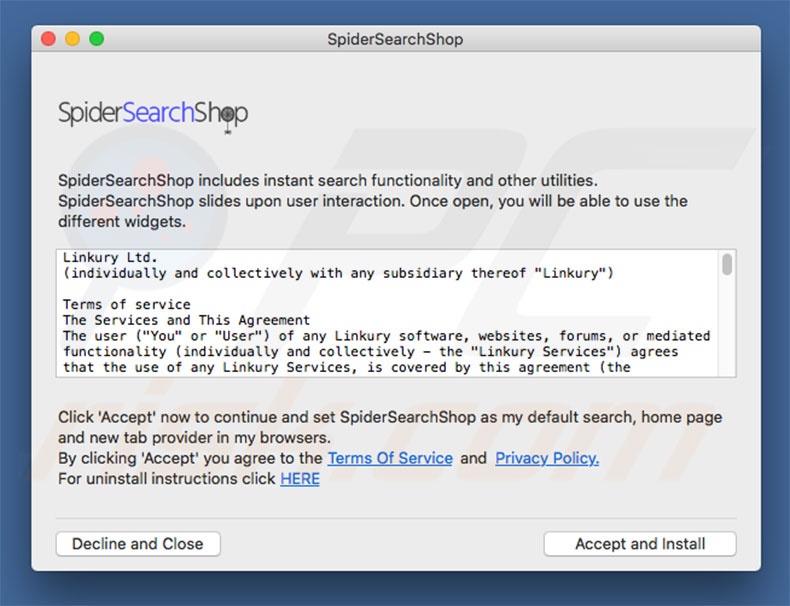
Der SpiderSearchShop Browserentführer im Safari Internetbrowser:
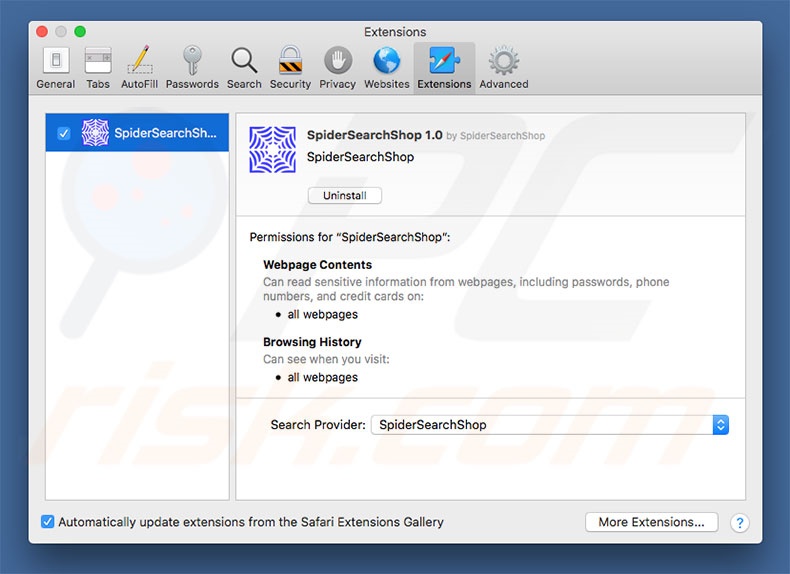
Die Webseite, die SpiderSearchShop fördert:
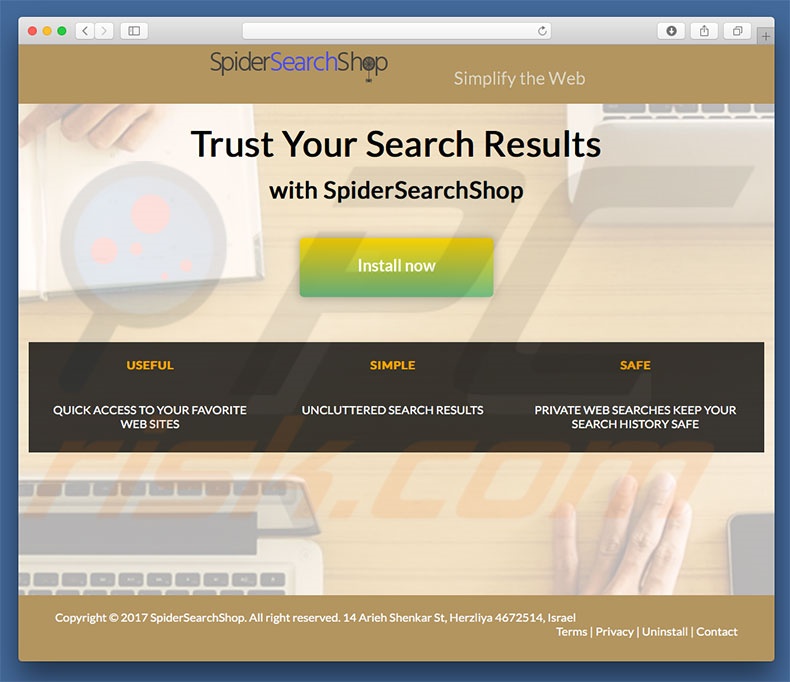
Umgehende automatische Entfernung von Malware:
Die manuelle Entfernung einer Bedrohung kann ein langer und komplizierter Prozess sein, der fortgeschrittene Computerkenntnisse voraussetzt. Combo Cleaner ist ein professionelles, automatisches Malware-Entfernungstool, das zur Entfernung von Malware empfohlen wird. Laden Sie es durch Anklicken der untenstehenden Schaltfläche herunter:
LADEN Sie Combo Cleaner herunterIndem Sie Software, die auf dieser Internetseite aufgeführt ist, herunterladen, stimmen Sie unseren Datenschutzbestimmungen und Nutzungsbedingungen zu. Der kostenlose Scanner überprüft, ob Ihr Computer infiziert ist. Um das Produkt mit vollem Funktionsumfang nutzen zu können, müssen Sie eine Lizenz für Combo Cleaner erwerben. Auf 7 Tage beschränkte kostenlose Testversion verfügbar. Eigentümer und Betreiber von Combo Cleaner ist RCS LT, die Muttergesellschaft von PCRisk.
Schnellmenü:
- Was ist spidersearchshop.com?
- SCHRITT 1. Mit spidersearchshop.com verwandte Dateien und Ordner von OSX entfernen.
- SCHRITT 2. Die spidersearchshop.com Weiterleitung von Safari entfernen.
- SCHRITT 3. Den spidersearchshop.com Browserentführer von Google Chrome entfernen.
- SCHRITT 4. Die spidersearchshop.com Startseite und Standardsuchmaschine von Mozilla Firefox entfernen.
Das Video zeigt, wie man Adware und Browserentführer von einem Mac Computer entfernt:
Entfernung der spidersearchshop.com Weiterleitung:
Entfernen Sie spidersearchshop.com verwandte, potenziell unerwünschte Anwendungen von Ihrem "Programme" Ordner:

Klicken Sie auf das Finder Symbol. Im Finder Fenster, wählen Sie "Programme". Im Anwendungen Ordner, suchen Sie nach “MPlayerX”,“NicePlayer”, oder anderen verdächtigen Anwendungen und ziehen sie diese in den Papierkorb. Nachdem Sie die potenziell unerwünschte(n) Anwendung(en) entfernt haben, die online Werbung verursachen, scannen Sie Ihren Mac auf verbleibende, unerwünschte Komponenten.
LADEN Sie die Entfernungssoftware herunter
Combo Cleaner überprüft, ob Ihr Computer infiziert ist. Um das Produkt mit vollem Funktionsumfang nutzen zu können, müssen Sie eine Lizenz für Combo Cleaner erwerben. Auf 7 Tage beschränkte kostenlose Testversion verfügbar. Eigentümer und Betreiber von Combo Cleaner ist RCS LT, die Muttergesellschaft von PCRisk.
SpiderSearchShop Browserentführer bezogene Dateien und Ordner entfernen:

Klicken Sie auf das Finder Symbol aus der Menüleiste, wählen Sie Gehen und klicken Sie auf Zum Ordner gehen...
 Suchen Sie nach Dateien, die von werbefinanzierter Software erzeugt wurden im /Library/LaunchAgents Ordner:
Suchen Sie nach Dateien, die von werbefinanzierter Software erzeugt wurden im /Library/LaunchAgents Ordner:

Im Gehen zu Ordner...Leiste, geben Sie ein: /Library/LaunchAgents
 Im "LaunchAgents" Ordner, suchen Sie nach allen kürzlich hinzugefügten, verdächtigen Dateien und legen Sie diese in den Papierkorb. Beispiele für Dateien, die von werbefinanzierter Software erzeugt wurden - "installmac.AppRemoval.plist", "myppes.download.plist", "mykotlerino.ltvbit.plist", "kuklorest.update.plist", etc. Werbefinanzierte Software installiert häufig mehrere Dateien mit dem gleichen String.
Im "LaunchAgents" Ordner, suchen Sie nach allen kürzlich hinzugefügten, verdächtigen Dateien und legen Sie diese in den Papierkorb. Beispiele für Dateien, die von werbefinanzierter Software erzeugt wurden - "installmac.AppRemoval.plist", "myppes.download.plist", "mykotlerino.ltvbit.plist", "kuklorest.update.plist", etc. Werbefinanzierte Software installiert häufig mehrere Dateien mit dem gleichen String.
 Suchen Sie nach Dateien, die von werbefinanzierter Software erzeugt wurden im /Library/Application Support Ordner:
Suchen Sie nach Dateien, die von werbefinanzierter Software erzeugt wurden im /Library/Application Support Ordner:

In der Gehen zu Ordner...Leiste, geben Sie ein: /Library/Application Support
 Im "Application Support" Ordner, suchen Sie nach allen kürzlich hinzugefügten, verdächtigen Ordnern. Zum Beispiel "MplayerX" oder "NicePlayer" und legen Sie diese Ordner in den Papierkorb.
Im "Application Support" Ordner, suchen Sie nach allen kürzlich hinzugefügten, verdächtigen Ordnern. Zum Beispiel "MplayerX" oder "NicePlayer" und legen Sie diese Ordner in den Papierkorb.
 Suchen Sie nach Dateien, die von werbefinanzierter Software erzeugt wurden im ~/Library/LaunchAgents Ordner:
Suchen Sie nach Dateien, die von werbefinanzierter Software erzeugt wurden im ~/Library/LaunchAgents Ordner:

In der Gehen zu Ordner Leiste, geben Sie ein: ~/Library/LaunchAgents

Im "LaunchAgents" Ordner, suchen Sie nach allen kürzlich hinzugefügten, verdächtigen Dateien und bewegen Sie diese Ordner in den Papierkorb. Beispiele für Dateien, die von werbefinanzierter Software erzeugt wurden - "installmac.AppRemoval.plist", "myppes.download.plist", "mykotlerino.ltvbit.plist", "kuklorest.update.plist", etc. Werbefinanzierte Software installiert häufig mehrere Dateien mit dem gleichen String.
 Suchen Sie nach Dateien, die von werbefinanzierter Software erzeugt wurden im /Library/LaunchDaemons Ordner:
Suchen Sie nach Dateien, die von werbefinanzierter Software erzeugt wurden im /Library/LaunchDaemons Ordner:
 In der Gehen zu Ordner Leiste, geben Sie ein: ~/Library/LaunchDaemons
In der Gehen zu Ordner Leiste, geben Sie ein: ~/Library/LaunchDaemons

Im "LaunchDaemons" Ordner, suchen Sie nach allen kürzlich hinzugefügten, verdächtigen Dateien. Zum Beispiel "com.aoudad.net-preferences.plist", "com.myppes.net-preferences.plist", "com.kuklorest.net-preferences.plist", "com.avickUpd.plist", etc., und legen Sie diese in den Papierkorb.
 Scannen Sie Ihren Computer mit Combo Cleaner:
Scannen Sie Ihren Computer mit Combo Cleaner:
Wenn Sie alle Schritte in der richtigen Reihenfolge befolgt haben, sollte Ihr Mac frei von Infektionen sein. Um sicherzustellen, dass Ihr System nicht infiziert ist, scannen Sie es mit Combo Cleaner Antivirus. HIER herunterladen. Nach dem Herunterladen der Datei, klicken Sie auf das Installationsprogramm combocleaner.dmg. Ziehen Sie im geöffneten Fenster das Symbol Combo Cleaner auf das Symbol Anwendungen und legen Sie es dort ab. Öffnen Sie jetzt Ihr Launchpad und klicken Sie auf das Symbol Combo Cleaner. Warten Sie, bis Combo Cleaner seine Virendatenbank aktualisiert hat und klicken Sie auf die Schaltfläche „Combo Scan starten“.

Combo Cleaner scannt Ihren Mac jetzt auf Infektionen mit Malware. Wenn der Antivirus-Scan „Keine Bedrohungen gefunden“ anzeigt, heißt das, dass Sie mit dem Entfernungsleitfaden fortfahren können. Andernfalls wird empfohlen, alle gefundenen Infektionen vorher zu entfernen.

Nachdem Dateien und Ordner entfernt wurden, die von dieser werbefinanzierten Software erzeugt wurden, entfernen Sie weiter falsche Erweiterungen von Ihren Internetbrowsern.
SpiderSearchShop Browserentführer Startseiten und Standard Internetsuchmaschinen von Internetbrowsern:
SpiderSearchShop Browserentführer bezogene Safari Erweiterungen entfernen:

Öffnen Sie den Safari Browser. Aus der Menüleiste wählen Sie "Safari" und klicken Sie auf "Benutzereinstellungen...".

Im Benutzereinstellungen Fenster wählen Sie "Erweiterungen" und suchen Sie nach kürzlich installierten, verdächtigen Erweiterungen. Wenn Sie sie gefunden haben, klicken Sie auf "Deinstallieren" Symbol daneben. Beachten Sie, dass Sie alle Erweiterungen sicher von ihrem Safari Browser deinstallieren können. Keine davon sind unabdingbar für die normale Funktion des Browsers.
Startseite ändern:

Im „Benutzereinstellungen„ Fenster, wählen Sie den „Allgemein„ Reiter. Um Ihre Startseite festzulegen, geben Sie die URL der bevorzugten Internetseite (zum Beispiel: www.google.com) im Startseitenfeld ein. Sie können auch auf das „Aktuelle Seite festlegen„ Symbol klicken, falls Sie Ihre Startseite auf die Internetseite festlegen wollen, die Sie aktuell besuchen.
Standardsuchmaschine ändern:

Im „Benutzereinstellungen" Fenster, wählen Sie den „Suchen" Reiter. Hier finden Sie ein Klappmenü namens „Suchmaschine": Wählen Sie einfach Ihre bevorzugte Suchmaschine aus dem Klappmenü aus.
- Falls Sie weiterhin Probleme mit Browserweiterleitungen und unerwünschter Werbung haben - Safari zurücksetzen.
 Bösartige Programmerweiterungen von Mozilla Firefox entfernen:
Bösartige Programmerweiterungen von Mozilla Firefox entfernen:
SpiderSearchShop Browserentführer bezogene Mozilla Firefox Zusätze entfernen:

Öffen Sie Ihren Mozilla Firefox Browser. In der oberen rechten Ecke des Bildschirms, klicken Sie auf das "Menü öffnen" (drei horizontale Linien) Symbol. Aus dem geöffneten Menü wählen Sie "Zusätze".

Wählen Sie den "Erweiterungen" Reiter und suchen Sie nach allen kürzlich installierten, verdächtigen Zusätzen. Wenn Sie sie gefunden haben, klicken Sie auf das "Entfernen" Symbol daneben. Beachten Sie, dass Sie alle Erweiterungen deinstallieren von Ihrem Mozilla Firefox Browser entfernen können - keine davon sind unabdingbar für die normale Funktion des Browsers.
Startseite ändern:

Um Ihre Startseite zu ändern, klicken Sie auf das „Menü Öffnen„ (drei horizontale Linien) Symbol und wählen Sie „Benutzereinstellungen„ aus dem Klappmenü. Um Ihre Startseite festzulegen, geben Sie die URL der bevorzugten Internetseite (zum Beispiel: www.google.com) im Startseitenfeld ein.
Standardsuchmaschine ändern:

In der URL Adressleisten, geben Sie "about:config" ein und klicken Sie auf das "I'll be careful, I promise!" Symbol.

Im „Suchen:" Feld, geben Sie den Namen des Browserentführers ein. Machen Sie einen Rechtsklick auf die gefundenen Präferenzen und klicken Sie auf „Zurücksetzen" im Klappmenü.
- Falls Sie weiterhin Probleme mit Browserweiterleitungen und unerwünschter Werbung haben - Mozilla Firefox zurücksetzen.
 Bösartige Erweiterungen von Google Chrome entfernen:
Bösartige Erweiterungen von Google Chrome entfernen:
SpiderSearchShop Browserentführer bezogene Google Chrome Zusätze entfernen:

Öffnen Sie Google Chrome und klicken Sie auf das "Chrome Menü" (drei horizontale Linien) Symbol, das sich in der rechten oberen Ecke des Browserfensters befindet. Vom Klappmenü wählen Sie "Mehr Hilfsmittel" und wählen Sie "Erweiterungen".

Im "Erweiterungen" Fenster, suchen Sie nach allen kürzlich installierten, versächtigen Zusätzen. Wenn Sie sie gefunden haben, klicken Sie auf das "Papierkorb" Symbol daneben. Beachten Sie, dass Sie alle Erweiterungen sicher von Ihrem Google Chrome Browser entfernen können - keine davon sind unabdingbar für die normale Funktion des Browsers.
Startseite ändern:

Klicken Sie auf das „Chrome Menü„ (drei horizontale Linien) Symbol und wählen Sie „Einstellungen„. Im „Beim Start„ Abschnitt, klicken Sie auf die „Seiten einstellen„ Verknüpfung nahe der „Eine bestimmte Seite, oder eine Reihe von Seiten öffnen“ Option. Entfernen Sie die URL des Browserentführers (zum Beispiel trovi.com) und geben Sie Ihre bevorzugte URL ein (zum Beispiel google.com).
Standardsuchmaschine ändern:

Klicken Sie auf das "Chrome Menü" (drei horizontale Linien) Symbol und wählen Sie "Einstellungen". Im "Suchen" Abschnitt, klicken Sie auf "Suchmaschinen veralten..." Symbol. Im geöffneten Fenster, entfernen Sie unerwünschte Internetsuchmaschinen, indem Sie auf das "X" Symbol daneben klicken. Wählen Sie Ihre bevorzugte Internetsuchmaschine aus der Liste und klicken Sie auf das "Als Standard verwenden" Symbol daneben.
- Falls Sie weiterhin Probleme mit Browserweiterleitungen und unerwünschter Werbung haben - Google Chrome zurücksetzen.
Teilen:

Tomas Meskauskas
Erfahrener Sicherheitsforscher, professioneller Malware-Analyst
Meine Leidenschaft gilt der Computersicherheit und -technologie. Ich habe mehr als 10 Jahre Erfahrung in verschiedenen Unternehmen im Zusammenhang mit der Lösung computertechnischer Probleme und der Internetsicherheit. Seit 2010 arbeite ich als Autor und Redakteur für PCrisk. Folgen Sie mir auf Twitter und LinkedIn, um über die neuesten Bedrohungen der Online-Sicherheit informiert zu bleiben.
Das Sicherheitsportal PCrisk wird von der Firma RCS LT bereitgestellt.
Gemeinsam klären Sicherheitsforscher Computerbenutzer über die neuesten Online-Sicherheitsbedrohungen auf. Weitere Informationen über das Unternehmen RCS LT.
Unsere Anleitungen zur Entfernung von Malware sind kostenlos. Wenn Sie uns jedoch unterstützen möchten, können Sie uns eine Spende schicken.
SpendenDas Sicherheitsportal PCrisk wird von der Firma RCS LT bereitgestellt.
Gemeinsam klären Sicherheitsforscher Computerbenutzer über die neuesten Online-Sicherheitsbedrohungen auf. Weitere Informationen über das Unternehmen RCS LT.
Unsere Anleitungen zur Entfernung von Malware sind kostenlos. Wenn Sie uns jedoch unterstützen möchten, können Sie uns eine Spende schicken.
Spenden
▼ Diskussion einblenden